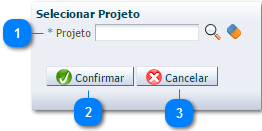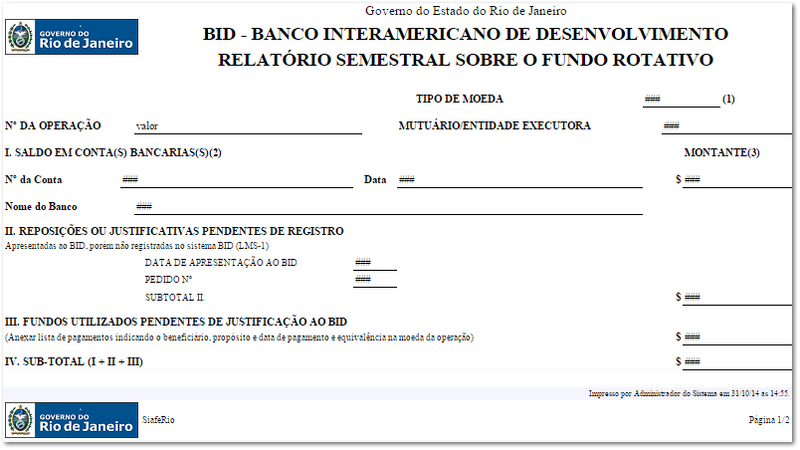Mudanças entre as edições de "Relatório de Fundo Rotativo Mensal"
De Wiki Siafe-AL
(→Passo a passo) |
(→Passo a passo) |
||
| Linha 30: | Linha 30: | ||
|align="center"| 2 | |align="center"| 2 | ||
|align="center"| Botão Confirmar | |align="center"| Botão Confirmar | ||
| − | |align="left"| Clique sobre o botão para a geração do | + | |align="left"| Clique sobre o botão para a geração do Relatório Semestral do Fundo Rotativo. |
<!---------------------------------------------------------------> | <!---------------------------------------------------------------> | ||
|- | |- | ||
Edição das 16h58min de 31 de outubro de 2014
Passo a passo
| Sequência | Campo | Descrição |
|---|---|---|
| 1 | Relatório de Fundo Rotativo Semestral | Selecione o relatório clicando sobre o título do mesmo. |
Passo a passo
| Sequência | Campo | Descrição |
|---|---|---|
| 1 | Projeto | Informe ou selecione o projeto clicando sobre o ícone lupa. |
| 2 | Botão Confirmar | Clique sobre o botão para a geração do Relatório Semestral do Fundo Rotativo. |
| 3 | Botão Cancelar | No caso de desistência da emissão do relatório clique sobre o botão. |